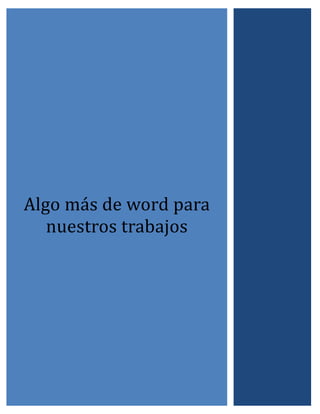
Otros comandos de Word
- 1. Algo más de word para nuestros trabajos
- 2. Profesora Patricia M. Ferrer Índice Trabajar con Secciones ......................................................................................................................................................1 Paso 1: Crear secciones.......................................................................................................................................................1 Paso 2: Insertar numeración en las secciones creadas..........................................................................................2 Paso 3: Desvincular secciones creadas.........................................................................................................................3 Paso 4: Borrar numeración en la sección que se desee.........................................................................................5 Insertar citas bibliográficas y bibliografía automática ..........................................................................................7 Insertar nota al pie...............................................................................................................................................................8 8
- 3. Profesora Patricia M. Ferrer Trabajar con Secciones Para nuestro ejemplo partiremos de la base de que las primeras 7 páginas NO deben ser numeradas. Así podemos lograrlo: Paso 1: Crear secciones. Nos situamos en la página 7 (la página anterior a la cual deseamos empezar a numerar en 1) y se inserta un Salto de Sección de página siguiente. Con esta operación hemos creado dos secciones, una la que deseamos numerar (después de la página 8) y la otra sección de la página 1 a la página 7. Para esto nos ubicamos en: Pestaña Diseño de página. Saltos. Saltos de selección, página siguiente (en amarillo). 8
- 4. Profesora Patricia M. Ferrer Paso 2: Insertar numeración en las secciones creadas Luego seleccionamos la pestaña insertar y damos click en la opción: Numero de página. Formato de número de página. Aparece una ventana de diálogo y allí en la sección Numeración de página, seleccionamos la opción “Iniciar en:” y ponemos el número de página donde deseamos comenzar la numeración, para nuestro caso el número 1. Luego insertamos los números de página Pestaña insertar. Numero de página. 8
- 5. Profesora Patricia M. Ferrer Final de página (para nuestro ejemplo pondremos la numeración al final y centrada). Bueno, podemos ver como el final de la sección 1 tenemos la página 7, y al comenzar la sección 2 empezamos con el número de página 1. Paso 3: Desvincular secciones creadas 8
- 6. Profesora Patricia M. Ferrer Pero como la sección 1 (la que va de la página 1 a la página 7) NO se desea que esta enumerada, (porque son las portadas o los índices del trabajo a presentar por decirlo así), se realiza la siguiente operación para quitar esta numeración de página de la primera sección: Nos ubicamos en la página 8 y con las secciones habilitadas (dar doble click en el encima del número de página), se selecciona la pestaña diseño (aparecerá en verde). Allí podemos apreciar que en el cuadro Exploración hay un icono seleccionado (en amarillo) que dice “Vincular al anterior”. Esto quiere decir que vincula o relaciona el encabezado de la sección en la que nos encontramos con la sección anterior. 8
- 7. Profesora Patricia M. Ferrer Ya que NO deseamos que estén vinculadas se desmarca este el icono. En nuestro caso no nos interesa y por lo tanto lo desmarcamos. Paso 4: Borrar numeración en la sección que se desee Luego se selecciona el icono que se llama Sección anterior (esto es estando ubicados en la página 8 para nuestro ejemplo). Si damos click allí, nos ubicara en el encabezado de la sección anterior (la sección 1 que va desde la página 1 hasta la página 7 para nuestro ejemplo). Nos ubicamos sobre los números de página que se crearon en la sección 1 (página 1 a la 7) 8
- 8. Profesora Patricia M. Ferrer Los borramos con la opción: Numero de página. Quitar números de página. Allí podemos apreciar que la numeración de página de la sección 1, se borra y empieza la numeración de página de la sección 2, que para nuestro ejemplo es en la página 8 con el número de página 1. Cerramos con el botón rojo que posee una X en la parte derecha denominado Cerrar encabezado y pie de página y listo. 8
- 9. Profesora Patricia M. Ferrer Si todo se realizó de acuerdo a este paso a paso, nuestro documento estará numerado empezando desde la página 8 con el número de página 1 También se pueden crear tres secciones por ejemplo: Página 1 a la 8 SIN numeración. Página 9 a la 60 numerada. Página 61 a la 65 SIN numeración. Todo se basa en el argumento anterior. Insertar citas bibliográficas y bibliografía automática A continuación los pasos a seguir para la inserción de citas bibliográficas para documentos de Microsoft Word 2007: 1. Bien lo primero es haber escrito ya el texto al que se referenciara con su origen bibliográfico. 2. A continuación se coloca el cursor al final de la frase, oración o párrafo, en la pestaña “Referencias” se localiza la sección “Citas y bibliografía”, en el apartado “Estilo” nos aseguraremos de seleccionar la norma a utilizar, en este caso seleccionaremos la norma “APA”. 3. Ahora en la misma sección de la sección “Citas y bibliografía” utilizaremos el comando “Insertar cita”, esto desplegará un pequeño menú, ahora elegiremos la opción “Agregar nueva fuente…” 4. Tras haber realizado lo anterior aparecerá en pantalla una pequeña ventana que nos permitirá ingresar los datos bibliográficos de la fuente, aunque lo primero será elegir el tipo de fuente, dentro de la ventana en la opción “Tipo de fuente bibliográfica” desplegamos las opciones y elegiremos la adecuada, ya sea un libro, revista, sitio web, película, etc. los datos del formulario de ingreso se adaptaran de acuerdo a la norma APA. 5. Ingresamos los datos de la fuente y pulsamos “Aceptar”, esto colocará una muy breve reseña de la cita de la que se trata de acorde a la norma APA. 8
- 10. Profesora Patricia M. Ferrer Repetiremos este proceso cuantas veces lo requiriéramos, ya sea al citar un documento o parte de él, así como otras fuentes utilizadas; esto alimentará la bibliografía del documento. 6. Ahora insertaremos la sección automática de bibliografía, para lo cual nos ubicamos dentro del documento en la posición en la que queremos colocar la sección, acudimos a la pestaña “Referencias”, localizamos la sección “Citas y bibliografía”, y desplegamos el comando “Bibliografía”, a continuación se mostraran algunas opciones de formato visual para la sección, seleccionamos la opción de nuestra preferencia y listo, la sección bibliográfica con todas las referencias utilizadas dentro del documento serán colocadas en la ubicación seleccionada. Insertar nota al pie 1. Posicione el punto de inserción en donde desee insertar la nota al pie. 2. Haga clic en el comando Insertar nota al pie. 3. Escriba la nota que desee agregar. 8